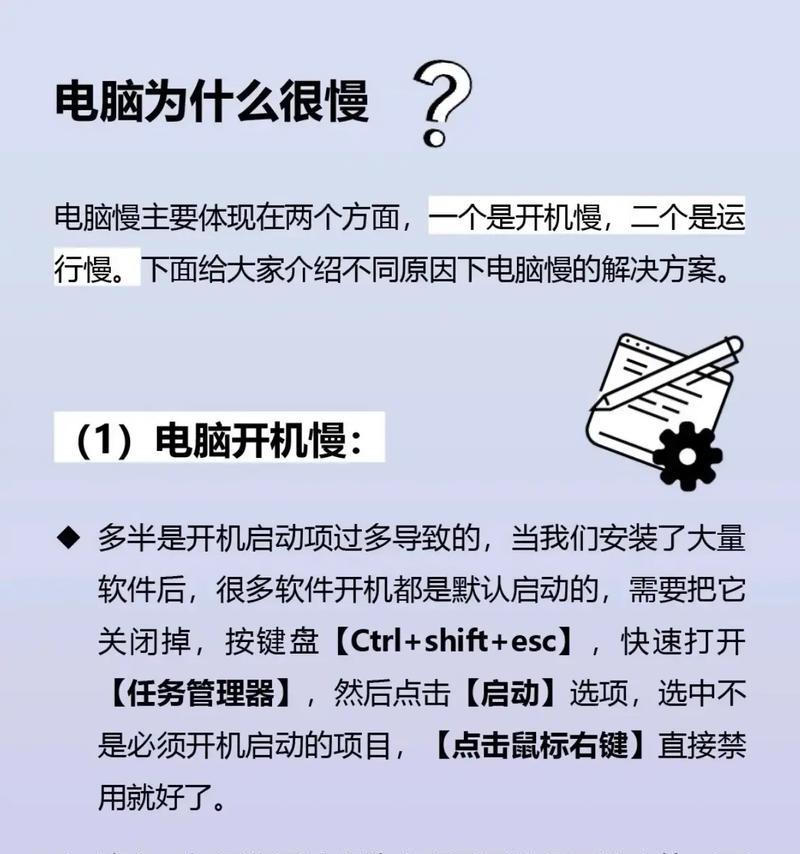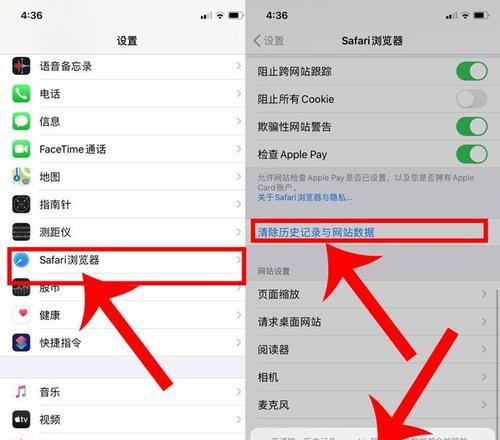电脑缓存内存不足,是很多电脑用户在使用过程中经常会遇到的问题。这不仅会导致电脑运行缓慢,甚至还会出现蓝屏、死机等现象。我们应该如何清理电脑缓存内存呢?本文将为你提供全面的清理指南。
什么是缓存内存?
在深入了解清理方法之前,我们首先要明白什么是缓存内存。缓存内存是电脑为了提升数据访问速度和效率而临时存储数据的地方。它类似于电脑的快速存储区,可以暂时保存用户经常访问的文件、程序数据等。缓存内存的大小是有限的,当存储空间达到上限时,就会出现缓存内存不足的问题。
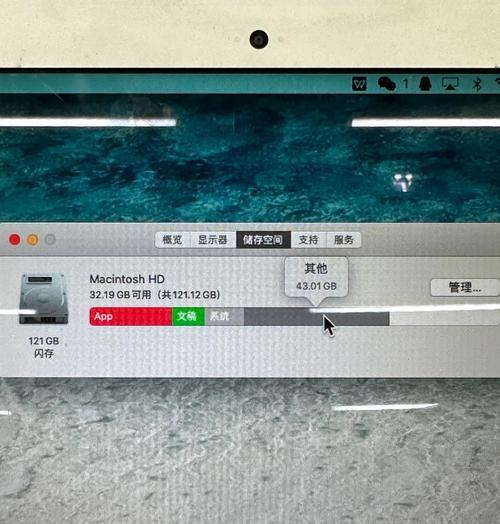
清理电脑缓存内存的必要性
电脑缓存内存的清理对于保持电脑的流畅运行至关重要。如果不清除不必要的缓存文件,不仅会占用大量的存储空间,还会影响电脑的启动速度和程序运行效率。定期清理电脑缓存内存可以有效地提高电脑性能,改善用户体验。

如何清理电脑缓存内存?
使用系统自带工具
1.清理临时文件
打开“我的电脑”,在搜索栏中输入`%temp%`并回车,弹出临时文件夹后,选中所有文件并删除。
2.磁盘清理工具
打开“我的电脑”,右键点击系统盘(通常是C盘),选择“属性”,在打开的窗口中点击“磁盘清理”,然后选择要删除的临时文件类型,进行清理。
使用第三方清理软件
除了使用系统自带工具,我们还可以使用一些专业的第三方清理软件来帮助我们清理电脑缓存内存。比如:
1.CCleaner
2.360安全卫士
3.瑞星电脑管家
这些软件通常具备一键清理功能,可以快速清除系统垃圾、无效注册表项等,对电脑缓存内存进行深度清理。
手动清理浏览器缓存
如果缓存内存不足的问题主要出现在上网浏览时,你可以手动清理浏览器缓存:
1.打开浏览器,点击右上角的菜单按钮,选择“设置”。
2.在设置界面找到“隐私”或“清除浏览数据”的选项,然后按提示清理缓存和cookies。
注意事项
在清理电脑缓存内存时,请务必注意以下几点:
清理前备份重要数据,以免误删。
不要随意删除系统文件或未知的文件,以免对系统造成损害。
保持软件更新,确保使用的是最新版本的清理工具。

额外建议
定期进行电脑清理
除了清理缓存内存,还可以定期进行以下操作:
清理注册表
删除重复或无用的文件
检查磁盘错误并修复
这些操作可以进一步优化你的电脑性能。
电脑配置升级
如果经常出现缓存内存不足的问题,可能需要考虑升级你的电脑配置,增加内存条(RAM)或更换更大容量的固态硬盘(SSD),从根本上解决性能瓶颈。
结语
通过以上步骤,你可以有效地清理电脑缓存内存,提高电脑的运行效率。记住定期维护和检查你的电脑,以防止未来发生类似问题。希望这些方法能够帮助你保持电脑的最佳性能状态。